Tipp:
Sehen Sie sich ein Video zum Konfigurieren benutzerdefinierter Geokodierungsservices mit Portal for ArcGIS an. Oder sehen Sie sich ein Video zum Verwenden des ArcGIS Online World Geocode Service mit Portal for ArcGIS an.
Als Administrator Ihrer Organisation können Sie die Verwendung verschiedener Services zur Ausführung der folgenden Aufgaben für das Portal konfigurieren: Drucken, Geokodierung, geometrische Berechnungen, räumliche Analyse und Routing. Diese werden als Utility-Services bezeichnet. Weitere Informationen zu diesen Services finden Sie unter Utility-Services.
Die Vorgehensweise beim Konfigurieren von Utility-Services für das Portal hängt vom Service und seinem Ursprung ab.
Typen von Utility-Services
Sie können dem Portal die folgenden Druckservice-Typen hinzufügen:
- Druckservice aus einem Verbund- oder Hosting-Server
Hinweis:
Wenn Sie dem Portal den Druckservice über den Hosting-Server hinzufügen, müssen lediglich die Schritte 2 bis 5 ausgeführt werden.
- Druckservice, für den Anmeldeinformationen erforderlich sind und der von einem Server stammt, der nicht mit Ihrem Portal verbunden ist
- Druckservice, für den keine Anmeldeinformationen erforderlich sind und der von einem Server stammt, der nicht mit Ihrem Portal verbunden ist
Wenn Sie einen Hosting-Server für Ihr Portal festlegen, wird der Druckservice des Hosting-Servers ab Version 10.3.1 automatisch gestartet und im Portal konfiguriert. Sie müssen den Druckservice danach starten und freigeben, um ihn im Portal verwenden zu können. Wenn Sie zuvor einen Druckservice im Portal konfiguriert haben, wird die URL nach der Angabe eines Hosting-Servers nicht aktualisiert.
Wenn Sie einen Druckservice im Portal konfigurieren, müssen Sie der REST-URL den Task-Namen des Service hinzufügen. Beispiel: Fügen Sie /Export%20Web%20Map%20Task für den Standard-PrintingTools-Service von ArcGIS Server oder /Export%20Web%20Map für einen benutzerdefinierten Druckservice hinzu. Die URL sieht in etwa wie folgt aus:
- Vorkonfigurierter Druckservice von ArcGIS Server: https://webadaptorhost.domain.com/webadaptorname/rest/services/Utilities/PrintingTools/GPServer/Export%20Web%20Map%20Task
- Ein benutzerdefinierter Druckservice von ArcGIS Server: https://webadaptorhost.domain.com/webadaptorname/rest/services/folder/servicename/GPServer/TaskName
Asynchrone Druckservices werden nicht unterstützt.
Geokodierung
Sie können dem Portal die folgenden Typen von Geokodierungsservices hinzufügen:
- Geokodierungsservice aus einem Verbund- oder Hosting-Server.
- Geokodierungsservice, für den Anmeldeinformationen erforderlich sind und der von einem Server stammt, der nicht mit Ihrem Portal verbunden ist.
- Geokodierungsservice, für den keine Anmeldeinformationen erforderlich sind und der von einem Server stammt, der nicht mit Ihrem Portal verbunden ist.
- World Geocoding Service, der von Esri bereitgestellt wird. Dafür werden die Anmeldeinformationen eines ArcGIS Online-Kontos verwendet, dem Credits zugeordnet sind.
Geokodierungsservice-URLs von einem ArcGIS-Server weisen das Format https://webadaptorhost.domain.com/webadaptorname/rest/services/folder/servicename/GeocodeServer auf. Die URL für den Zugriff auf den ArcGIS Online World Geocoding Service lautet http://geocode.arcgis.com/arcgis/rest/services/World/GeocodeServer. Beachten Sie, dass den Anmeldeinformationen, die Sie zum Herstellen einer Verbindung mit diesem Service angeben, in ArcGIS Online Berechtigungen zum Geokodieren zugewiesen sein müssen und dass bei der Verwendung dieses Service ArcGIS Online-Credits verbraucht werden.
Sie können mehrere Geokodierungsservices in Ihrem Portal konfigurieren.
Geometrie
Sie können dem Portal die folgenden Typen von Geometrieservices hinzufügen:
- Geometrieservice aus einem Verbund- oder Hosting-Server
- Geometrieservice, für den Anmeldeinformationen erforderlich sind und der von einem Server stammt, der nicht mit Ihrem Portal verbunden ist
- Geometrieservice, für den keine Anmeldeinformationen erforderlich sind und der von einem Server stammt, der nicht mit Ihrem Portal verbunden ist
Der vorkonfigurierte Geometrieservice von ArcGIS Server wird standardmäßig gestoppt. Sie müssen den Service explizit starten, bevor Sie auf dessen URL zugreifen können. Diese weist das Format https://webadaptorhost.domain.com/webadaptorname/rest/services/Utilities/Geometry/GeometryServer auf.
Benutzerdefinierte Geometrieservices von einem ArcGIS-Server weisen das Format https://gisserver.domain.com:6443/arcgis/rest/services/folder/servicename/GeometryServer auf.
Wegbeschreibungen und Routing
Sie können dem Portal die folgenden Typen von Wegbeschreibungen und Routing-Services hinzufügen:
- Netzwerk-Utility-Services, die von Esri bereitgestellt werden. Dafür werden die Anmeldeinformationen eines ArcGIS Online-Kontos verwendet, dem Credits zugeordnet sind. Die folgenden Services sind bei der Konfiguration von Netzwerk-Utility-Services enthalten:
- Routenplanung
- Nächstgelegene Einrichtung
- Asynchrone nächstgelegene Einrichtung
- Einzugsgebiet
- Asynchrones Einzugsgebiet
- Vehicle Routing Problem
- Asynchrones Vehicle Routing Problem
- Location-Allocation
- Routing-Dienstprogramme
- Asynchrone Routing-Dienstprogramme
- Verkehrsdaten
- Ihre eigenen Netzwerkanalyse-Services für die Verwendung in einem Portal, das auf eine nicht verbundene Umgebung eingeschränkt ist. Weitere Anweisungen finden Sie in diesen Bereitstellungsschritten.
GeoEnrichment
Sie können dem Portal den Esri GeoEnrichment-Service von ArcGIS Online hinzufügen. Um diesen Service verwenden zu können, müssen Sie die Anmeldeinformationen für ein ArcGIS Online-Organisationskonto, dem Credits zugeordnet sind, angeben.
Die Business Analyst-Web-App nutzt GeoEnrichment als Utility-Service im Enterprise-Portal zum Erstellen von Sites, Berichten, Infografiken und mehr. Die Funktionen von GeoEnrichment werden mit Business Analyst Server erstmalig bei Version 10.5 bereitgestellt und können mit den folgenden Schritten im Portal konfiguriert werden:
- Melden Sie sich als Administrator Ihrer Organisation bei der Portal-Website an und klicken Sie auf Organisation > Einstellungen bearbeiten > Utility-Services.
- Geben Sie die URL für Ihren GeoEnrichment-Service ein, zum Beispiel https://webadaptor.domain.com/arcgis/rest/services/DefaultMap/geoenrichmentserver.
- Klicken Sie auf Speichern.
Hinweis:
DefaultMap ist der Standardname des Business Analyst Server-Service beim Ausführen der Postinstallation. Wenn die Postinstallation im benutzerdefinierten Modus ausgeführt wird, kann auch ein anderer Name verwendet werden. Stellen Sie sicher, dass in einem Browser auf die URL zugegriffen werden kann und dass https zum Konfigurieren des Utility-Service verwendet wird.Nach dem Bereitstellen von Business Analyst Server auf einem System mit ArcGIS Enterprise Builder ist die URL für den GeoEnrichment-Service nicht vollständig. In der URL sind Protokoll, DNS-Name und Web Adaptor nicht enthalten. Diese Informationen müssen manuell zum Wert im GeoEnrichment-Service hinzugefügt werden.
Zum Hinzufügen dieser Informationen führen Sie die folgenden Schritte aus:
- Melden Sie sich in einem Webbrowser bei Ihrem Enterprise-Portal an.
- Klicken Sie auf Eigene Organisation.
- Klicken Sie auf Einstellungen bearbeiten.
- Klicken Sie auf die Registerkarte Utility-Services.
- Blättern Sie nach unten bis GeoEnrichment.
- Geben Sie die URL Ihres Business Analyst Server-Kartenservice mit den folgenden Informationen ein:
- HTTPS
- Web Adaptor für ArcGIS
- Vollständig qualifizierter Domänenname
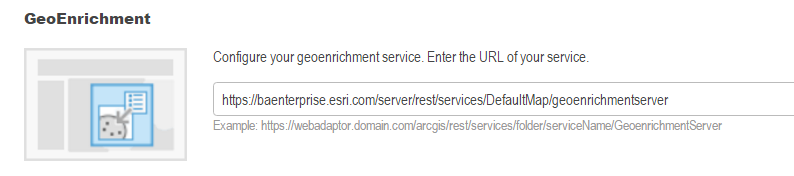
- Blättern Sie nach oben und klicken Sie auf Speichern.
Hinweis:
Für in Business Analyst Server enthaltene Offline-Daten wird nur GeoEnrichment mit Daten, die mit Analysepositionen in den Vereinigten Staaten verknüpft sind, unterstützt. Für die Unterstützung von internationalen Daten ist Professional Services erforderlich.
Höhe
Das Portal weist zwei Höhenservices auf: einen Höhen-Utility-Service, der für Analysen verwendet wird, und einen Höhenservice, der für 3D in Scene Viewer verwendet wird.
Für Analysen können Sie dem Portal den von Esri bereitgestellten Höhenservice hinzufügen. Dafür werden die Anmeldeinformationen eines ArcGIS Online-Kontos verwendet, dem Credits zugeordnet sind. Sie können auch einen benutzerdefinierten Höhen-Utility-Service konfigurieren, der verwendet wird, wenn das Portal nicht mit dem Internet verbunden ist.
Wenn das Portal nicht mit dem Internet verbunden ist oder Sie über Daten in höherer Auflösung verfügen, die Sie für den Höhenservice des Portals verwenden möchten, können Sie für Scene Viewer einen solchen von ArcMap veröffentlichen und die Elevation3D Service-Einstellung des Portals aktualisieren.
Hydrologie
Sie können dem Portal den von Esri bereitgestellten Hydrologie-Service hinzufügen. Dafür werden die Anmeldeinformationen eines ArcGIS Online-Kontos verwendet, dem Credits zugeordnet sind.
Konfigurieren von Utility-Services im Portal
Die Methode zum Konfigurieren von Utility-Services im Portal hängt vom Ursprung des jeweiligen Service ab:
- Wenn der Service aus einem Verbundserver stammt, müssen Sie ihn starten, freigeben und als Utility-Service konfigurieren.
- Wenn der Service nicht aus einem Verbundserver stammt und Anmeldeinformationen erfordert, müssen Sie ihn dem Portal als Element hinzufügen, Anmeldeinformationen für den Service angeben, ihn freigeben und als Utility-Service konfigurieren. Auf diese Weise werden beispielsweise Services aus gesicherten ArcGIS-Server-Sites hinzugefügt.
- Wenn der Service nicht aus einem Verbundserver stammt und keine Anmeldeinformationen erfordert, können Sie ihn als Utility-Service konfigurieren, indem Sie die URL direkt in das Dialogfeld Utility-Services einfügen.
- Wenn der Service von Esri bereitgestellt wird und Anmeldeinformationen eines ArcGIS Online-Kontos erfordert, verwenden Sie die Registerkarte ArcGIS Online auf der Seite Einstellungen bearbeiten des Portals, um den zu konfigurierenden Service auszuwählen und die Kontoanmeldeinformationen zu speichern. Weitere Informationen zur Vorgehensweise finden Sie unter ArcGIS Online-Utility-Services konfigurieren.
Führen Sie die folgenden Schritte aus, um Utility-Services im Portal zu konfigurieren.
Wenn der Service aus einem Verbundserver stammt
- Starten Sie auf dem Server, den Sie mit dem Portal verbunden haben, die Services, die Sie als Utility-Services konfigurieren möchten. Melden Sie sich dazu mit einem Portal-Mitgliedskonto mit Administratorberechtigungen bei ArcGIS Server Manager an. Manager ist in der Regel über eine URL wie https://gisserver.domain.com:6443/arcgis/manager verfügbar. Die vorkonfigurierten Druck- und Geometrieservices von ArcGIS Server werden standardmäßig gestoppt.
- Melden Sie sich als Administrator Ihrer Organisation bei der Portal-Website an, und klicken Sie auf Eigene Inhalte.
- Klicken Sie auf den Namen des Service, den Sie als Utility-Service konfigurieren möchten.
- Klicken Sie auf die Schaltfläche Freigeben, und geben Sie an, wie das Element für das Portal freigegeben werden soll. Sie müssen den Service für alle Mitglieder und Gruppen freigeben, die Zugriff auf seine Funktionen benötigen.
Sie können verschiedene Services für verschiedene Gruppen freigeben. Wenn beispielsweise jeder Benutzer, der eine Verbindung mit dem Portal herstellt, in der Lage sein soll, Miniaturansichten anzuzeigen und Karten zu drucken, geben Sie den Druckservice für Alle frei. Wenn Sie den Portalmitgliedern erlauben möchten, Positionen zu geokodieren, anonymen Benutzern diese Berechtigung jedoch nicht einräumen möchten, geben Sie den Geokodierungsservice für die Organisation frei.
- Klicken Sie auf OK, um die Einstellungen unter Freigeben anzuwenden.
- Kopieren Sie die URL für die ArcGIS Web API REST-Verbindung.
- Navigieren Sie zur Registerkarte Meine Organisation, und klicken Sie auf Einstellungen bearbeiten > Utility-Services.
- Fügen Sie die Service-URL in das entsprechende Utility-Service-Feld ein. Achten Sie darauf, den Task-Namen an den Service anzuhängen, wenn es sich um einen Druckservice oder Routing-Service handelt. Weitere Informationen dazu finden Sie in den Abschnitten zu spezifischen Utility-Services oben.
- Klicken Sie auf Speichern.
Wenn der Service nicht von einem Verbundserver stammt und Anmeldeinformationen erfordert
- Melden Sie sich als Administrator Ihrer Organisation bei der Portal-Website an, und klicken Sie auf Eigene Inhalte.
- Klicken Sie auf die Schaltfläche Element hinzufügen, und wählen Sie im Dropdown-Menü den Eintrag Aus dem Internet aus.
- Wählen Sie im Dialogfeld Element aus dem Web die Option ArcGIS-Server-Web-Service, und legen Sie die URL auf den Service fest. Wählen Sie Anmeldeinformationen mit Service-Element speichern. Keine Authentifizierung anfordern.
- Geben Sie einen Titel und Tags für den Service ein, und klicken Sie auf Element hinzufügen.
- Klicken Sie auf Freigeben, und geben Sie an, wie das Element für das Portal freigegeben werden soll. Sie müssen den Service für alle Mitglieder und Gruppen freigeben, die Zugriff auf seine Funktionen benötigen. Klicken Sie auf OK.
- Kopieren Sie die URL für die ArcGIS Web API REST-Verbindung.
- Navigieren Sie zur Registerkarte Meine Organisation, und klicken Sie auf Einstellungen bearbeiten > Utility-Services.
- Fügen Sie die Service-URL in das entsprechende Utility-Service-Feld ein. Achten Sie darauf, den Task-Namen an den Service anzuhängen, wenn es sich um einen Druckservice oder Routing-Service handelt. Weitere Informationen dazu finden Sie in den Abschnitten zu spezifischen Utility-Services oben.
- Klicken Sie auf Speichern.
Wenn der Service nicht von einem Verbundserver stammt und keine Anmeldeinformationen erfordert
Hinweis:
Wenn der Utility-Service über HTTPS aufgerufen wird und ein Zertifikat verwendet, das selbstsigniert oder von einer internen Zertifizierungsstelle ausgestellt wurde, müssen Sie das Portal so konfigurieren, dass es diesem Zertifikat vertraut. Anweisungen dazu finden Sie unter Konfigurieren des Portals, damit es Zertifikaten Ihrer Zertifizierungsstelle vertraut.
- Melden Sie sich als Administrator Ihrer Organisation bei der Portal-Website an, und klicken Sie auf Einstellungen bearbeiten > Utility-Services.
- Fügen Sie die Service-URL in das entsprechende Utility-Service-Feld ein. Achten Sie darauf, den Task-Namen an den Service anzuhängen, wenn es sich um einen Druckservice oder Routing-Service handelt. Weitere Informationen dazu finden Sie in den Abschnitten zu spezifischen Utility-Services oben.
- Klicken Sie auf Speichern.
- Wiederholen Sie diese Schritte ggf., um andere Services als Utility-Services zu konfigurieren.
Tipp:
Um die Utility-Services auf ihre Standard-URLs zurückzusetzen, löschen Sie die URL für jeden Utility-Service, den Sie konfiguriert haben, und klicken Sie auf Speichern. Wenn Sie zur Seite Utility-Services zurückkehren, werden die URLs auf ihre Standardwerte zurückgesetzt.